Ça vous énerve que votre MacBook s’active comme par magie dès que vous bougez l’écran ? Pas de panique, on a la solution ! Si vous avez un MacBook récent (avec puce M1, M2, M3 ou M4), vous avez peut-être remarqué qu’il a un petit côté « devineur d’intentions »… un peu trop zélé. Mais bonne nouvelle : avec macOS Sequoia, on peut le calmer. Explications en mode fastoche.
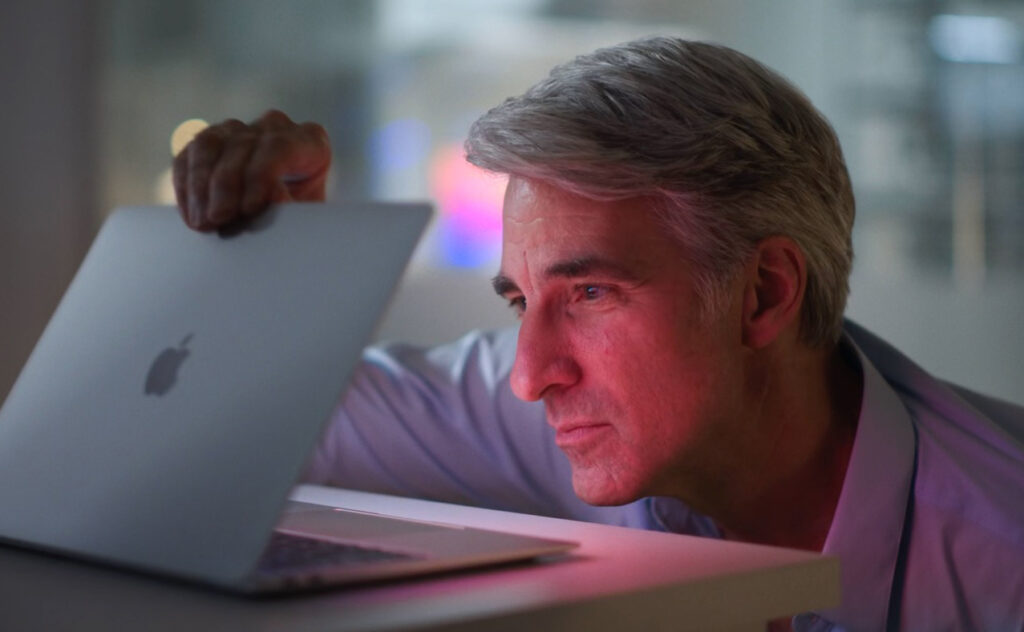
Mais pourquoi votre MacBook s’allume-t-il sans permission ? C’est un truc d’Apple Silicon : les MacBook modernes sont conçus pour démarrer instantanément dès qu’on ouvre l’écran ou qu’on les branche. Super pratique… sauf quand on veut juste ajuster l’angle de l’écran ou ranger son câble !
Pas besoin de sortir l’artillerie lourde : tout se règle en quelques lignes de commande. Promis, c’est moins effrayant qu’un film d’horreur.
Pourquoi faire ça ? Désactiver le démarrage automatique de votre MacBook, c’est d’abord faire des économies d’énergie en évitant qu’il ne se réveille pour un oui ou un non. Ensuite, c’est dire adieu au stress des démarrages intempestifs, surtout en déplacement. Enfin, c’est reprendre le contrôle total : vous décidez quand il bosse… et quand il se repose !
Prérequis :
Étapes :
PS : Si vous changez d’avis, tapez « sudo nvram -d BootPreference » pour tout réinitialiser.
Attention : Le Terminal, c’est puissant, mais manipulez-le comme un chef étoilé manipule un couteau : avec attention. Une faute de frappe peut avoir des effets bizarres. Si vous hésitez, faites un copier-coller ultra-précis des commandes.
Voila, votre MacBook n’est plus condamné à jouer les hyperactifs. Avec cette astuce, vous gardez la main sur son démarrage… sans perdre la fonctionnalité *clavier/pavé tactile* pour le réveiller en douceur.
Source : Support Apple
Cet article a été modifié pour la dernière fois le 5 février 2025 11h57